
- „Microsoft Edge“
- Internet Explorer
- „Google Chrome“
- Mozilla Firefox
- Opera
- „Safari“

Pastaba: norėdami pasiekti savo žymes, visada pradėkite vadovaudamiesi pirmame skyriuje pateiktomis instrukcijomis. Visi kiti veiksmai, pvz., Žymių ištrynimas, tvarkymas ir pervadinimas, bus vykdomi pagal prieigos instrukcijas.
Jei norite pasiekti savo mėgstamus:
- Atidarykite „Microsoft Edge“ naršyklę.
- Viršutiniame dešiniajame ekrano kampe spustelėkite

- Kairėje rodomo meniu pusėje spustelėkite

Jei norite ištrinti mėgstamus:
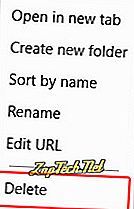
Norėdami perkelti ir tvarkyti parankinius:
Perkelkite mėgstamiausius ar aplankus, kad juos pertvarkytumėte.
Jei norite pervadinti parankinius:
- Dešiniuoju pelės mygtuku spustelėkite norimą pervadinti mėgstamąjį arba aplanką.
- Atsidariusiame išskleidžiamajame meniu pasirinkite Pervardyti .
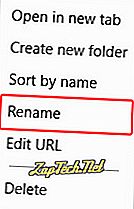
- Įveskite norimą vardą ir paspauskite Enter .

Internet Explorer
Pastaba: norėdami pasiekti savo žymes, visada pradėkite vadovaudamiesi pirmame skyriuje pateiktomis instrukcijomis. Visi kiti veiksmai, pvz., Žymių ištrynimas, tvarkymas ir pervadinimas, bus vykdomi pagal prieigos instrukcijas.
Jei norite pasiekti mėgstamus:
- Atidarykite „Microsoft Internet Explorer“.
- Paspauskite Alt + C.
arba
- Spustelėkite

- Jei norite išplėsti ir rodyti jo turinį, spustelėkite bet kurį aplanką Parankiniai .
Jei norite ištrinti mėgstamus:
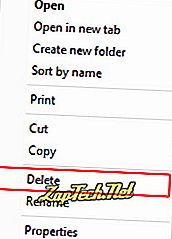
Norėdami perkelti ir tvarkyti parankinius:
Perkelkite mėgstamiausius ar aplankus, kad juos pertvarkytumėte.
Jei norite pervadinti parankinius:
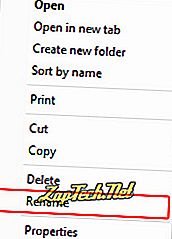
- Įveskite norimą vardą ir paspauskite Enter .

„Google Chrome“
Pastaba: norėdami pasiekti savo žymes, visada pradėkite vadovaudamiesi pirmame skyriuje pateiktomis instrukcijomis. Visi kiti veiksmai, pvz., Žymių ištrynimas, tvarkymas ir pervadinimas, bus vykdomi pagal prieigos instrukcijas.
Jei norite pasiekti žymes:
- Atidarykite „Google Chrome“ naršyklę.
- Paspauskite Ctrl + Shift + O.
arba
- Spustelėkite

- Perkelkite pelės žymeklį virš žymių ir spustelėkite žymių tvarkyklę .
Jei norite ištrinti žymes:
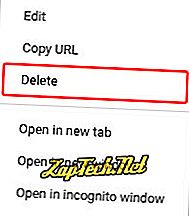
Patarimas: Taip pat galite spustelėti žymę ar aplanką kairėje, tada paspauskite klavišą Delete.
Jei norite perkelti ir tvarkyti žymes:
Perkelkite žymes ar aplankus, kad juos būtų galima dar kartą organizuoti.
Jei norite pervardyti žymes:
- Dešiniuoju pelės mygtuku spustelėkite žymę arba aplanką, kurį norite pervardyti.
- Atsidariusiame išskleidžiamajame meniu pasirinkite Redaguoti .
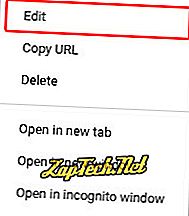
- Įveskite norimą vardą ( A ) ir spustelėkite

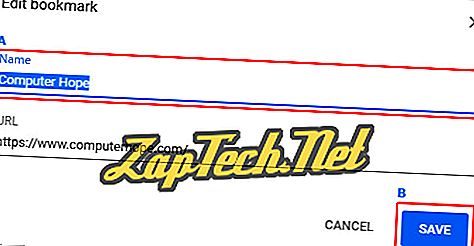

Mozilla Firefox
Pastaba: norėdami pasiekti savo žymes, visada pradėkite vadovaudamiesi pirmame skyriuje pateiktomis instrukcijomis. Visi kiti veiksmai, pvz., Žymių ištrynimas, tvarkymas ir pervadinimas, bus vykdomi pagal prieigos instrukcijas.
Jei norite pasiekti žymes:
- Atidarykite „Mozilla Firefox“ naršyklę.
- Paspauskite Ctrl + Shift + B.
arba
- Spustelėkite

- Atsidariusiame išskleidžiamajame meniu pasirinkite Rodyti visas žymes .

Jei norite ištrinti žymes:
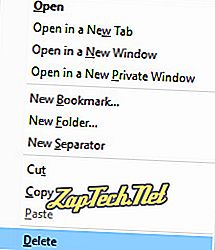
Patarimas: taip pat galite spustelėti žymę ir paspauskite klaviatūros ištrynimo klavišą, kad pašalintumėte žymą ar aplanką.
Jei norite perkelti ir tvarkyti žymes:
Perkelkite žymes ar aplankus, kad juos būtų galima dar kartą organizuoti.
Jei norite pervardyti žymes:
- Pažymėkite žymę arba aplanką, kurį norite pervardyti, spustelėję jį vieną kartą (A).
- Raskite lauką, pavadintą „ Name:“, esantį apatiniame dešiniajame „Library“ lango skiltyje (B).
- Įveskite norimą vardą ir paspauskite Enter . Taip pat galite spustelėti tuščią vietą po žymių sąrašu (C).
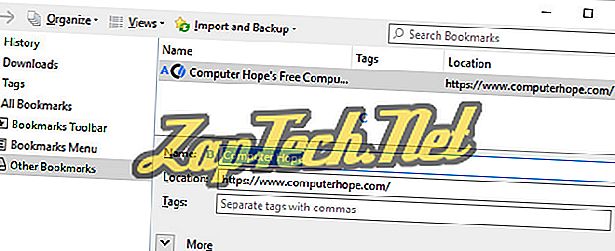

Opera
Pastaba: norėdami pasiekti savo žymes, visada pradėkite vadovaudamiesi pirmame skyriuje pateiktomis instrukcijomis. Visi kiti veiksmai, pvz., Žymių ištrynimas, tvarkymas ir pervadinimas, bus vykdomi pagal prieigos instrukcijas.
Jei norite pasiekti žymes:
- Atidarykite „Opera“ naršyklę.
- Paspauskite Ctrl + Shift + B.
arba
- Spustelėkite

- Pasirodžiusiame išskleidžiamajame meniu perkelkite pelės žymeklį virš žymių .
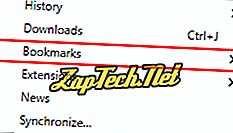
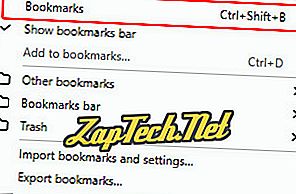
Jei norite ištrinti žymes:
- Kairėje ekrano pusėje skyriuje „Žymės“ pasirinkite aplanką, kuriame yra norima pašalinti žymę.

- Suraskite žymę, kurią norite ištrinti (langas į dešinę), ir perkelkite pelės žymeklį ant jo.
- An


Jei norite perkelti ir tvarkyti žymes:
Nukreipkite žymes ar aplankus, kad juos pertvarkytumėte.
Jei norite pervardyti žymes:
- Kairėje ekrano pusėje skyriuje „Žymės“ pasirinkite aplanką, kuriame yra norima pervardyti žymę.

- Suraskite žymę, kurią norite pervardyti (langas į dešinę), ir perkelkite pelės žymeklį ant jo.
- An


- Kai spustelėsite minėtą piktogramą, galėsite pervadinti žymę . Kai tai padarysite, paspauskite „Enter“ .


„Safari“
Pastaba: norėdami pasiekti savo žymes, visada pradėkite vadovaudamiesi pirmame skyriuje pateiktomis instrukcijomis. Visi kiti veiksmai, pvz., Žymių ištrynimas, tvarkymas ir pervadinimas, bus vykdomi pagal prieigos instrukcijas.
Jei norite pasiekti žymes:
- Atidarykite „Safari“ naršyklę.
- Ekrano viršuje esančioje įrankių juostoje pasirinkite Žymės .
- Atsidariusiame išskleidžiamajame meniu pasirinkite Rodyti žymes .
Jei norite ištrinti žymes:
- Atidarykite „Safari“ naršyklę.
- Ekrano viršuje esančioje įrankių juostoje pasirinkite Žymės .
- Atsidariusiame išskleidžiamajame meniu pasirinkite Redaguoti žymes .
- Spustelėkite žymę, kurią norite pašalinti, kad ji būtų paryškinta, tada paspauskite Ištrinti .
Jei norite perkelti ir tvarkyti žymes:
Nukreipkite žymes ar aplankus, kad juos pertvarkytumėte.
Jei norite pervardyti žymes:
- Atidarykite „Safari“ naršyklę.
- Ekrano viršuje esančioje įrankių juostoje pasirinkite Žymės .
- Atsidariusiame išskleidžiamajame meniu pasirinkite Redaguoti žymes .
- Spustelėkite žymę, kurią norite pervardyti, palaukite šiek tiek ir vėl spustelėkite jį.
- Žymos tekste turėtų būti šviesiai mėlyna. Įveskite norimą žymę.









